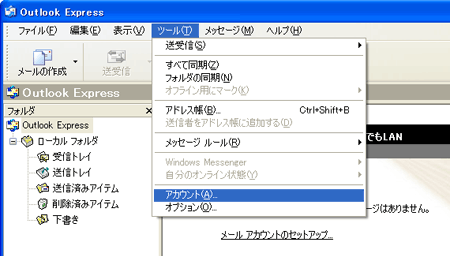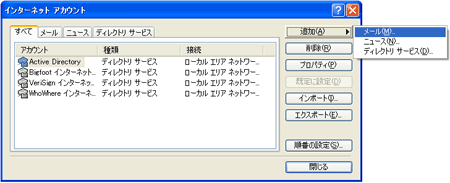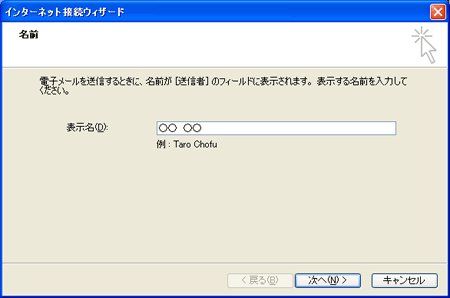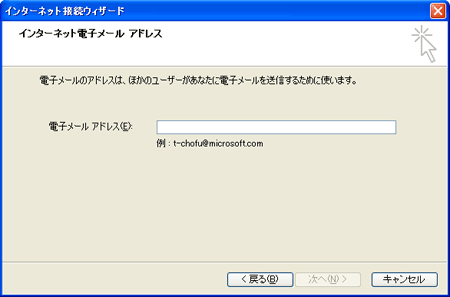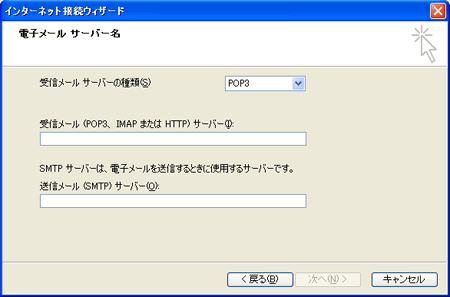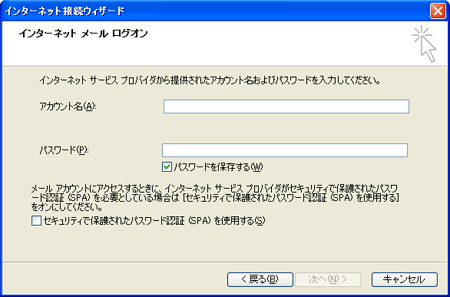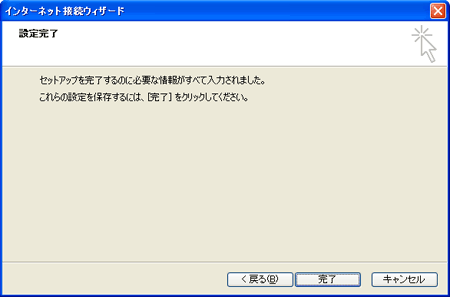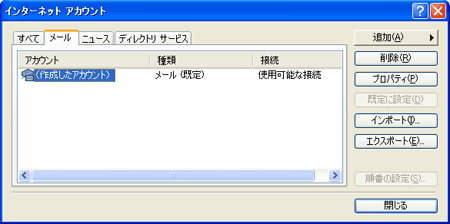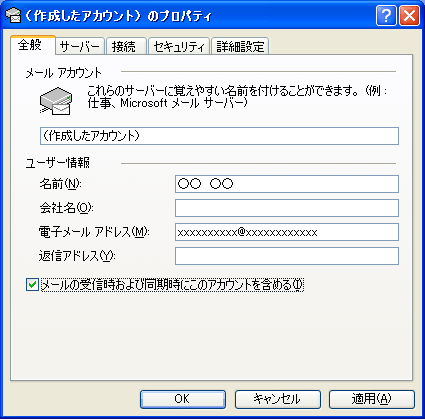1.電子メールアカウントの作成
(1)Outlook Expressを起動し、「ツール(T)」メニューから「アカウント(A)...」を選択します。
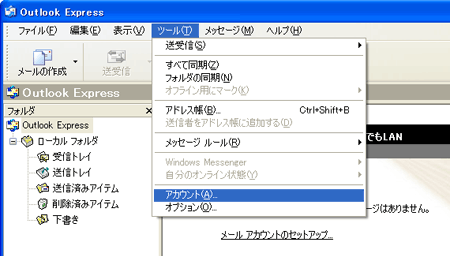
(2)「インターネット
アカウント」画面で、右の「追加(A)」ボタンをクリックし、「メール(M)...」を選択します。
※すでに「インターネット メール アカウントの設定」を行っている場合は、「2. 電子メールアカウントの設定確認」へ進んでください。
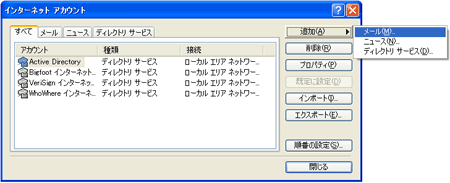
(3)「名前」の画面では、お客様のお名前を入力します。
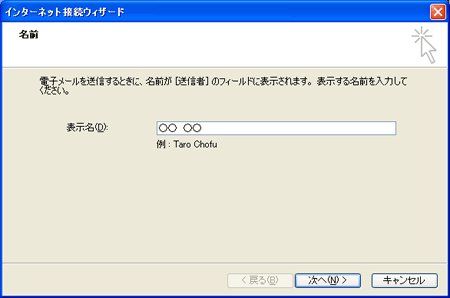
「次へ(N) >」ボタンをクリックします。
(4)「インターネット電子メール アドレス」の画面では、お客様のメールアドレスを入力します。
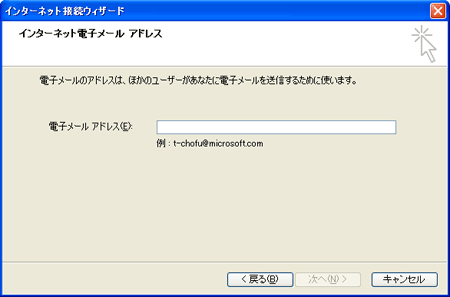
「次へ(N) >」をクリックします。
(5)「電子メールサーバー名」の画面では、以下のように設定します。
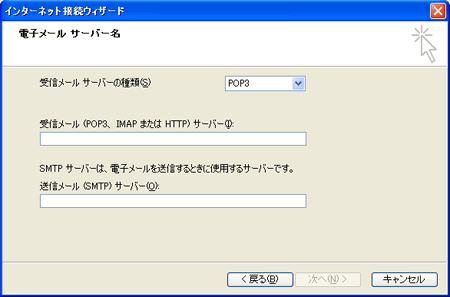
1.「アカウントの種類(S)」:「POP3」を選択します。
2.「受信メール(POP3、IMAPまたはHTTP) サーバー (I):」:pop.[サブドメイン].bekkoame.ne.jp
※例)pop.ha.bekkoame.ne.jp
サブドメインはお客さまのユーザIDによって、星座名(ppp,t1含む),tw,i,ro,ha などがあります。
3.「送信メール サーバー (SMTP)(O):」:smtp.[サブドメイン].bekkoame.ne.jp
※例)smtp.ha.bekkoame.ne.jp
サブドメインはお客さまのユーザIDによって、星座名(ppp,t1含む),tw,i,ro,ha などがあります。
「次へ(N) >」ボタンをクリックします。
(8)「インターネット メール ログオン」の画面では、以下のように設定します。
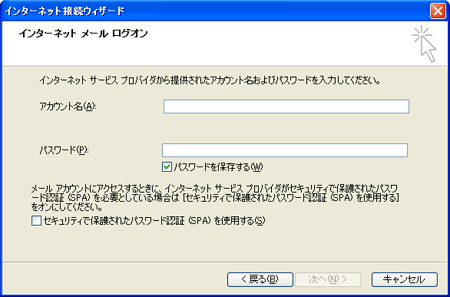
1.「アカウント名(A):」 :お客様の[ユーザーID]を入力します(電子メールアドレスの@の前の部分)
2.「パスワード(P):」
:メールパスワードを入力します。
3.「パスワードを保存する(W)」:チェックします。
4.「セキュリティで保護されたパスワード認証(SPA)を使用する(S)」 :チェックしません。
「次へ(N) >」ボタンをクリックします。
(9)「設定完了」の画面が表示されます。
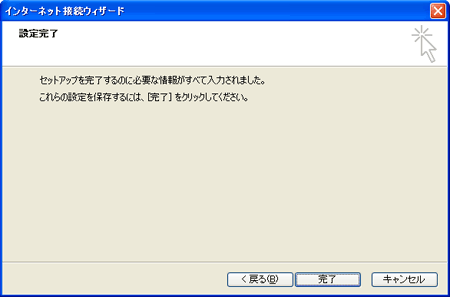
「完了」ボタンをクリックします。
2.電子メールアカウントの詳細設定・確認
(1)Outlook
Expressの「ツール(T)」メニューから「アカウント(A)...」を選択し、表示された「インターネット
アカウント」画面の「メール」タブをクリックします。作成したアカウントを選択して、「プロパティ(P)」ボタンをクリックします。
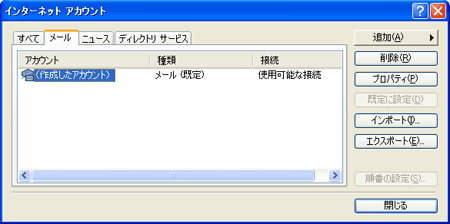
(2)「全般」タブが、以下のように設定されているか確認します。
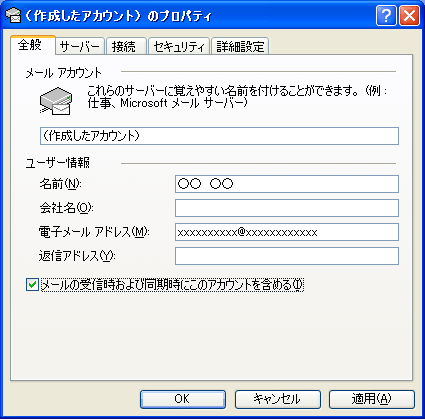
「メール アカウント(T)」 :電子メールアドレスなど、任意でわかりやすい名前を入力します。
「ユーザー情報」
1.「名前(N):」 :お客様のお名前を入力します。
2.「会社名(O):」 :個人で使用する場合は空白のままとします 。
3.「電子メール アドレス(M):」 :お客様のメールアドレスを入力します。
4.「返信アドレス(Y):」:通常は空白のままにします。(返信先を異なるアドレスにしたい場合は入力)
「メールの受信時および同時期にこのアカウントを含める(I)」:チェックします。
(3)「サーバー」タブをクリックし、以下のように設定されているか確認します。

「サーバー情報」
1.「受信メール サーバーの種類(M):」 :「POP3」
2.「受信メール(POP3)(I):」:pop.[サブドメイン].bekkoame.ne.jp
※例)pop.ha.bekkoame.ne.jp
サブドメインはお客さまのユーザIDによって、星座名(ppp,t1含む),tw,i,ro,ha などがあります。
3.「送信メール(SMTP)(U):」:smtp.[サブドメイン].bekkoame.ne.jp
※例)smtp.ha.bekkoame.ne.jp
サブドメインはお客さまのユーザIDによって、星座名(ppp,t1含む),tw,i,ro,ha などがあります。
「受信メールサーバー」
1.「アカウント名(C):」:お客様の[ユーザーID]を入力します(電子メールアドレスの@の前の部分)
2.「パスワード(P):」:メールパスワードを入力します。
3.「パスワードを保存する(W)」:チェックします。
4.「セキュリティで保護されたパスワード認証でログオンする(S)」 :チェックしません。
「送信メール サーバー」
1.「このサーバーは認証が必要(V)」:チェックします。
(3)「詳細設定」タブをクリックし、以下のように設定されているか確認します。

「サーバーのポート番号」
1. 「送信メール(SMTP)(O):」:「587」と入力します。
2. 「受信メール(POP3)(I):」:「110」と入力します。
3. 「このサーバーはセキュリティで保護された接続(SSL)が必要」:チェックしません。
設定を確認したら「OK」ボタンをクリックします。
「インターネット アカウント」の画面も「閉じる」ボタンをクリックして閉じ
、設定確認は終了です。
[追加補足事項]
※BEKKOAMEのSMTPサーバ(メール送信サーバ)を利用してメール送受信するときに、何か添付ファイルを同封する場合、1MB以下でお願いいたします。1MB以上のファイルを添付してお送りする場合、分割圧縮等を行うなどしてお送りするようお願いいたします。
もし、1MB以上の添付ファイルをお送りしてしまった場合、相手方のメールソフトによって受信できないことがあります。また最悪の場合、相手方のメールボックスに届いている他のメールにも影響を与えてしまい、相手方のメールボックスに届いてるメール全てが受信できなくなってしまうこともあります。
これらの件は、お客様が1MB以上の添付ファイルを受け取ってしまった場合にも同様に該当いたしますので御注意ください。
インターネットの世界では通常、添付ファイルは1MB以下でお送りするのがマナーとなっております。みなさまが気持ち良く通信するためにも、御理解の程をよろしくお願いいたします。
Microsoft, Microsoft Internet Explorer
logoは、米国
Microsoft Corporation の米国およびその他の国における商標または登録商標です。
Microsoft Internet Explorerは、Microsoft(R)
Internet Explorerです。Microsoft Outlook Expressは、Microsoft(R)
Outlook(TM) Expressです。
|